SSD ഡ്രൈവുകൾ എന്ന് വിളിക്കപ്പെടുന്ന പുതിയ ഹാർഡ് ഡ്രൈവുകൾ സജ്ജീകരിക്കുന്നതിനെക്കുറിച്ച് ഇന്ന് നമ്മൾ സംസാരിക്കും. മുഴുവൻ ലേഖനവും വായിച്ചതിനുശേഷം, നിങ്ങൾക്ക് Windows 7-ന് കീഴിൽ നിങ്ങളുടെ SSD ഡ്രൈവ് സജ്ജീകരിക്കാൻ കഴിയും.
സിസ്റ്റം സജ്ജീകരിക്കാൻ തുടങ്ങുന്നതിനുമുമ്പ്, എച്ച്ഡിഡിയും എസ്എസ്ഡിയും തമ്മിലുള്ള വ്യത്യാസം എന്താണെന്ന് നമുക്ക് മനസിലാക്കാം. ഒരു SSD എന്നത് മെമ്മറി ചിപ്പുകൾ ഉപയോഗിക്കുന്ന ഒരു സോളിഡ് സ്റ്റേറ്റ് ഡ്രൈവാണ്, അതേസമയം HDD എന്നത് ഹാർഡ് ഡ്രൈവിനുള്ളിൽ ഉയർന്ന വേഗതയിൽ കറങ്ങുന്ന ഒരു ഹാർഡ് ഡിസ്ക് ഡ്രൈവാണ്.
ഒരു എസ്എസ്ഡിയുടെ പ്രധാന പ്രയോജനം മെക്കാനിക്കൽ ചലിക്കുന്ന ഭാഗങ്ങളുടെ അഭാവമാണ്, ഇത് ഈ ഉപകരണത്തിന്റെ വിശ്വാസ്യത വർദ്ധിപ്പിക്കുന്നു. പ്രവർത്തനത്തിന്റെ വേഗതയിലും, ഉപകരണ ഭാഗങ്ങളുടെ ചൂടാക്കലിലും, ബാഹ്യമായ ശബ്ദത്തിന്റെ അഭാവത്തിലും വ്യത്യാസമുണ്ട്. എന്നിരുന്നാലും, എല്ലാം അത്ര നല്ലതല്ല, കാരണം SSD ഡ്രൈവിന് അതിന്റെ പോരായ്മകളുണ്ട്. ഈ ഉപകരണത്തിന്റെ പ്രധാന പോരായ്മ റൈറ്റിംഗ്/റൈറ്റ് സൈക്കിളുകളുടെ പരിമിതിയാണ്. സ്റ്റാൻഡേർഡ് MLC SSD-കൾക്ക് ഏകദേശം 10,000 തവണ ഡാറ്റ എഴുതാൻ കഴിയും. കൂടുതൽ ചെലവേറിയ SLC മെമ്മറി ഡ്രൈവുകൾ ഏകദേശം 100,000 തവണ ഡാറ്റ എഴുതുന്നു. ssd ഡ്രൈവിലേക്കുള്ള ആക്സസുകളുടെ എണ്ണം കുറയ്ക്കുന്നതിന്, നിങ്ങൾ ഓപ്പറേറ്റിംഗ് സിസ്റ്റം ശരിയായി കോൺഫിഗർ ചെയ്യേണ്ടതുണ്ട്, അതുവഴി അതിന്റെ ആയുസ്സ് വർദ്ധിപ്പിക്കും.
അതിനാൽ, വിൻഡോസ് 7-ന് കീഴിൽ ഒരു മൈക്രോചിപ്പ് ഡ്രൈവ് സജ്ജീകരിക്കാൻ എന്താണ് ചെയ്യേണ്ടതെന്ന് നോക്കാം.

1-ാം ഖണ്ഡിക. ഇവിടെ നമ്മൾ സ്വാപ്പ് ഫയൽ മറ്റൊരു ഹാർഡ് ഡ്രൈവിലേക്ക് മാറ്റും. വീണ്ടും ഞങ്ങൾ കമ്പ്യൂട്ടറിന്റെ സവിശേഷതകളിലേക്ക് പോകുന്നു: എന്റെ കമ്പ്യൂട്ടർ - പ്രോപ്പർട്ടികൾ - വിപുലമായ സിസ്റ്റം ക്രമീകരണങ്ങൾ - വിഭാഗം "പ്രകടനം" - ക്രമീകരണങ്ങൾ. ചുവടെയുള്ള സ്ക്രീൻഷോട്ടിൽ കാണിച്ചിരിക്കുന്നതുപോലെ ഞങ്ങൾ ചെയ്യുന്നു, അല്ലെങ്കിൽ നിങ്ങൾക്ക് ഒരു വലിയ വോളിയം സജ്ജമാക്കാൻ കഴിയും.
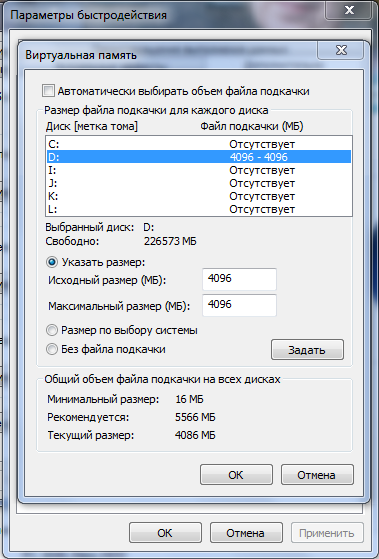
2nd പോയിന്റ്. നിങ്ങൾ ഹൈബർനേഷൻ പ്രവർത്തനരഹിതമാക്കേണ്ടതുണ്ട്. ഇതെന്തിനാണു? ഓരോ തവണയും സിസ്റ്റം ഈ മോഡിലേക്ക് മാറുമ്പോൾ, നിങ്ങളുടെ സ്ക്രൂവിൽ (ഹാർഡ് ഡിസ്ക്) ധാരാളം വിവരങ്ങൾ എഴുതപ്പെടും. വ്യക്തിപരമായി, ഈ സവിശേഷത ഓഫാക്കാൻ ഞാൻ എപ്പോഴും ശുപാർശ ചെയ്യുന്നു. കൂടാതെ, ഹൈബർനേഷൻ പ്രവർത്തനരഹിതമാക്കുന്നതിലൂടെ, ഞങ്ങൾ സിസ്റ്റം ലോക്കൽ ഡിസ്കിൽ ഇടം ശൂന്യമാക്കും, അത് നിങ്ങളുടെ റാമിന്റെ വോളിയത്തിന് തുല്യമാണ്. സ്ഥിരസ്ഥിതിയായി, സിസ്റ്റത്തിന്റെ വേഗത്തിലുള്ള ബൂട്ടിംഗിന് ഹൈബർനേഷൻ ആവശ്യമാണ്, എന്നിരുന്നാലും, ഒരു എസ്എസ്ഡി ഡ്രൈവ് ഇൻസ്റ്റാൾ ചെയ്താൽ, വിൻഡോസ് ആരംഭിക്കും, അങ്ങനെ അത് 5-10 സെക്കൻഡിനുള്ളിൽ ആയിരിക്കും. അതിനാൽ, ഞങ്ങൾ ഹൈബർനേഷൻ പ്രവർത്തനരഹിതമാക്കുന്നു. ഇത് ചെയ്യുന്നതിന്, ഞങ്ങൾ കമാൻഡ് ലൈനിൽ പ്രവേശിക്കേണ്ടതുണ്ട്. ആരംഭം തുറന്ന് തിരയൽ ബോക്സിന്റെ ചുവടെ cmd എന്ന് ടൈപ്പ് ചെയ്യുക.
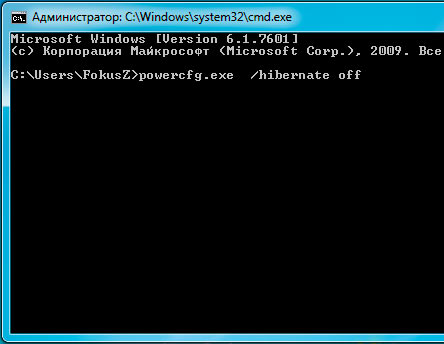
ഇപ്പോൾ കമാൻഡ് ലൈനിൽ നമ്മൾ powercfg.exe / ഹൈബർനേറ്റ് ഓഫ് എന്ന് എഴുതി എന്റർ അമർത്തുക. നിങ്ങളുടെ കമ്പ്യൂട്ടർ പുനരാരംഭിക്കുമ്പോൾ, C:\ ഡ്രൈവിൽ ശൂന്യമായ ഇടം ഉണ്ടെന്ന് നിങ്ങൾ കാണും.
3-ആം ഖണ്ഡിക. ഈ ഘട്ടത്തിൽ, താൽക്കാലിക ഫയലുകൾ സംഭരിച്ചിരിക്കുന്ന ഫോൾഡർ ഞങ്ങൾ ഒരു ലളിതമായ ഹാർഡ് ഡ്രൈവിലേക്ക് മാറ്റും. ഇത് ചെയ്യുന്നതിന്, കമ്പ്യൂട്ടർ - പ്രോപ്പർട്ടികൾ - വിപുലമായ സിസ്റ്റം ക്രമീകരണങ്ങൾ - വിപുലമായ ഐക്കണിൽ വലത് ക്ലിക്ക് ചെയ്യുക.
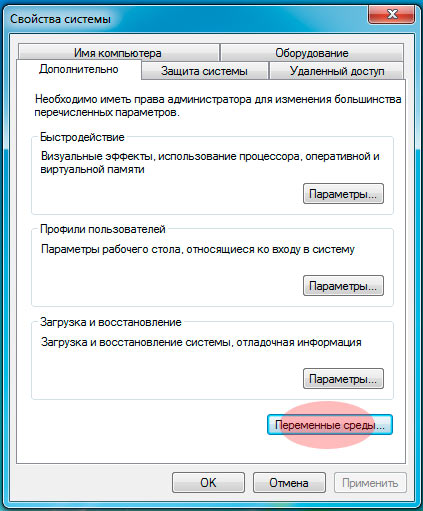
ഇവിടെ നമ്മൾ പരിസ്ഥിതി ക്രമീകരണങ്ങൾ ബട്ടൺ കണ്ടെത്തുകയും TEMP, TMP പാത്ത് HDD-യിലെ മറ്റൊരു ഫോൾഡറിലേക്ക് മാറ്റുകയും ചെയ്യുന്നു. വ്യക്തിപരമായി, ഞാൻ ഇത് എന്റെ D:\ ഡ്രൈവിൽ സൃഷ്ടിച്ചു.
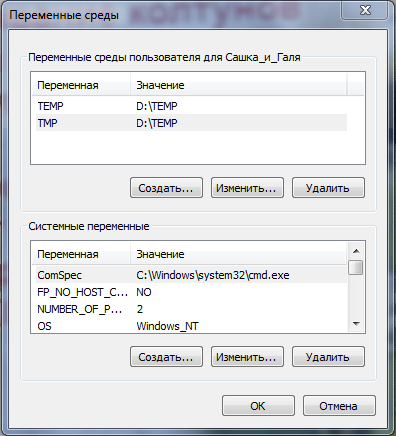
നാലാമത്തെ പോയിന്റ്. നിങ്ങൾ സിസ്റ്റം പരിരക്ഷയും പ്രവർത്തനരഹിതമാക്കേണ്ടതുണ്ട്. കമ്പ്യൂട്ടറിന്റെ പ്രോപ്പർട്ടികൾ വീണ്ടും തുറക്കുക - സിസ്റ്റം സംരക്ഷണം - ടാബ് "സിസ്റ്റം സംരക്ഷണം" - കോൺഫിഗർ ചെയ്യുക - സിസ്റ്റം സംരക്ഷണം അപ്രാപ്തമാക്കുക.
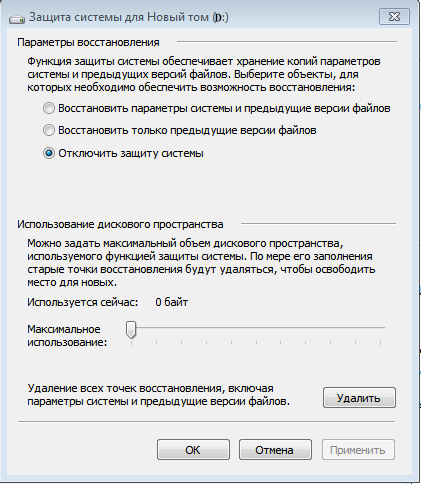
അതേ സമയം, ഒരു സിസ്റ്റം പരാജയം സംഭവിച്ചാൽ ഒരു ബാക്കപ്പിൽ നിന്ന് പുനഃസ്ഥാപിക്കാൻ ഞങ്ങൾക്ക് കഴിയില്ല. എന്നിരുന്നാലും, ഞങ്ങൾക്ക് ഇത് ആവശ്യമില്ല, കാരണം ഓപ്പറേറ്റിംഗ് സിസ്റ്റം 10-15 മിനിറ്റിനുള്ളിൽ ഇൻസ്റ്റാൾ ചെയ്തു.
അഞ്ചാമത്തെ പോയിന്റ്. ഫയൽ ഇൻഡെക്സിംഗ് പ്രവർത്തനരഹിതമാക്കുക. വിവിധ ഫയലുകൾക്കായി ഡിസ്കിൽ വേഗത്തിൽ തിരയാൻ ഇൻഡെക്സിംഗ് ആവശ്യമാണ്. എന്നിരുന്നാലും, ശരാശരി ഉപയോക്താവ് പലപ്പോഴും എന്തെങ്കിലും തിരയുന്നില്ല, പ്രത്യേകിച്ചും എസ്എസ്ഡിയിലെ തിരയൽ വേഗതയുള്ളതിനാൽ. അതിനാൽ മടികൂടാതെ ഈ ഫീച്ചർ ഓഫ് ചെയ്യാം. ഇൻഡെക്സിംഗ് ഓഫുചെയ്യാൻ, എന്റെ കമ്പ്യൂട്ടറിലേക്ക് പോകുക, C:\ ഡ്രൈവിൽ വലത്-ക്ലിക്കുചെയ്ത് ഏറ്റവും താഴെയുള്ള "പ്രോപ്പർട്ടികൾ" തിരഞ്ഞെടുക്കുക. ഇപ്പോൾ "പൊതുവായ" ടാബിൽ, "ഫയൽ പ്രോപ്പർട്ടികൾ കൂടാതെ ഈ ഡ്രൈവിലെ ഫയലുകളുടെ ഉള്ളടക്കങ്ങൾ സൂചികയിലാക്കാൻ അനുവദിക്കുക" എന്ന ബോക്സ് നിങ്ങൾ അൺചെക്ക് ചെയ്യേണ്ടതുണ്ട്.
ആറാമത്തെ പോയിന്റ്. Preftch, RedyBoot എന്നിവ പ്രവർത്തനരഹിതമാക്കുന്നു.
ഹാർഡ് ഡ്രൈവിലേക്ക് ഡാറ്റ പ്രീഫെച്ച് ചെയ്യുന്നതിലൂടെ നിങ്ങളുടെ സിസ്റ്റത്തെ വേഗത്തിൽ ബൂട്ട് ചെയ്യാൻ പ്രീഫെച്ച് അനുവദിക്കുന്നു. ഈ സാങ്കേതികവിദ്യ ഒരു എസ്എസ്ഡി ഡ്രൈവിന് ഉപയോഗശൂന്യമാണ്, കാരണം ഇത് ഇതിനകം തന്നെ ഒരു വലിയ ഡാറ്റ റീഡിംഗ് വേഗത ഉണ്ടാക്കുന്നു.
പ്രീഫെച്ച് പ്രവർത്തനരഹിതമാക്കുന്നതിന്, രജിസ്ട്രി എഡിറ്ററിലേക്ക് പോകുക (ആരംഭ മെനു - പ്രവർത്തിപ്പിക്കുക - regedit എഴുതി എന്റർ അമർത്തുക). രജിസ്ട്രി എഡിറ്റർ തുറക്കും: ഇവിടെ നിങ്ങൾ ഇനിപ്പറയുന്ന രജിസ്ട്രി ബ്രാഞ്ച് കണ്ടെത്തണം:
HKEY_LOCAL_MACHINES\SYSTEM\CurrentControlSet\Control\Session Manager\Memory Management\PrefetchParameters
ഇവിടെ നമ്മൾ പ്രാപ്തമാക്കുക പ്രീഫെച്ചർ കീയുടെ മൂല്യം "0" ആയി മാറ്റേണ്ടതുണ്ട്.
പ്രീഫെച്ച് സാങ്കേതികവിദ്യയുടെ ഒരു കൂട്ടിച്ചേർക്കലാണ് RedyBoot. ഇത് ഓഫാക്കാൻ, പാത പിന്തുടരുക:
HKEY_LOCAL_MACHINES\SYSTEM\CurrentControlSet\Control\WMI\Autologger\ReadyBoot
ആരംഭ പാരാമീറ്ററിലേക്ക് പോയി മൂല്യം "0" ആയി മാറ്റുക.
അതിനാൽ ഞങ്ങൾ ഒരു SSD ഡ്രൈവിനായി ഞങ്ങളുടെ ഓപ്പറേറ്റിംഗ് സിസ്റ്റം സജ്ജീകരിച്ചു, അതുവഴി അതിന്റെ ആയുസ്സ് വർദ്ധിപ്പിക്കുന്നു! തീർച്ചയായും, ക്രമീകരണങ്ങളൊന്നുമില്ലാതെ ഇത് വളരെക്കാലം നിലനിൽക്കും, എന്നാൽ ഡ്രൈവിന്റെ ആയുസ്സ് കഴിയുന്നത്ര നീട്ടാൻ നിങ്ങൾ ആഗ്രഹിക്കുന്നുവെങ്കിൽ, ഈ പോയിന്റുകളെല്ലാം ചെയ്യുക. അത്രയേയുള്ളൂ, ഭാഗ്യം!



































